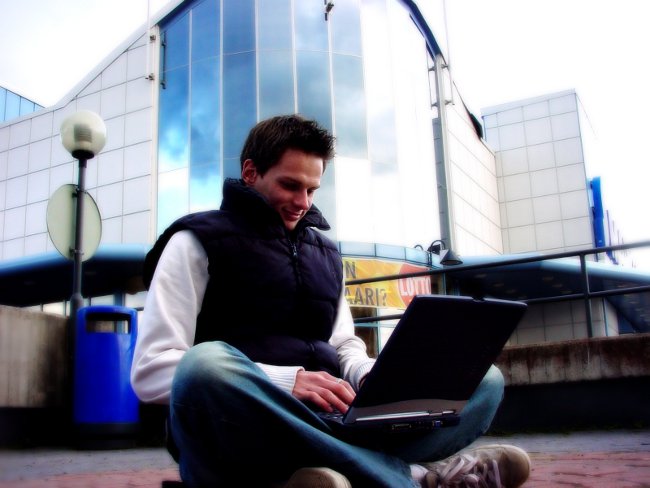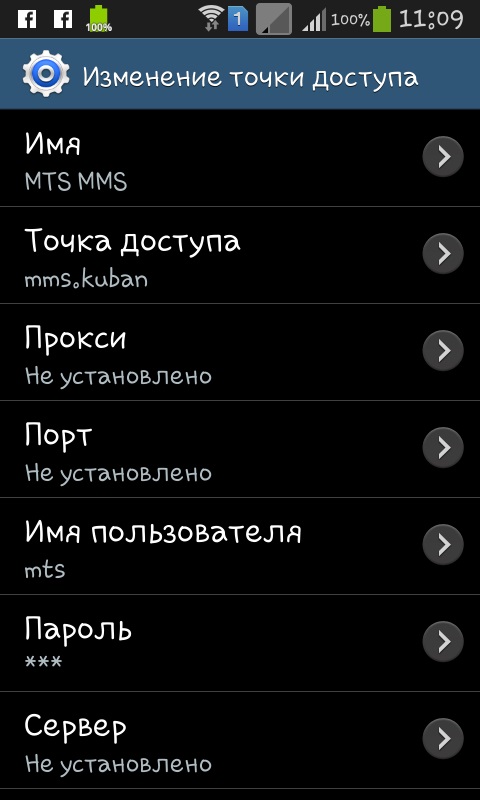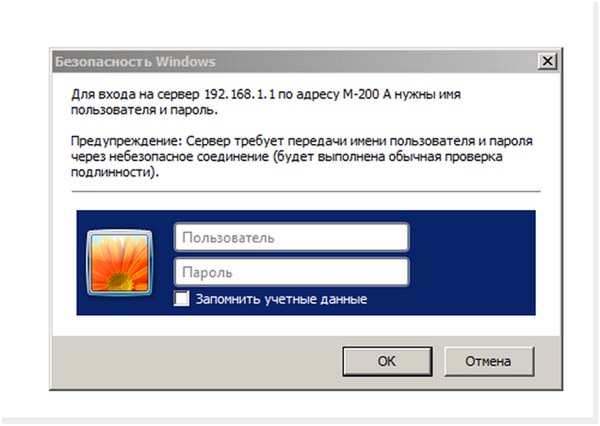Како конфигурирати и повезати ВиФи рутер на рачунар?

Рутер је мрежни уређајда креирате бежичну мрежу између различитих уређаја: стационарних и преносивих рачунара, паметних телефона, таблета и сл. Поред тога, може се користити као Етхернет рутер и бежична приступна тачка.
Конфигурисање ВиФи рутера је могуће и за одјавуглобалне мреже и за рад на унутрашњој мрежи. Наша упутства ће вам помоћи да конфигуришете већину модела рутера, али и даље препоручујемо да наведете детаље у упутствима.
Како поставити Ви-Фи код куће?
Да конфигуришете Интернет и интернумрежу преко рутера, потребно је: директно сами рутер, рачунар са радном мрежном картицом, интернетску везу коју пружа провајдер и мрежни кабл са "директним" пресовањем.
Обично интерфејс рутера има једанекстерни порт (ВАН) и четири унутрашња (ЛАН). Спољни прикључак је за повезивање на Интернет, а унутрашњи прикључак је за повезивање рачунара са унутрашњом мрежом.
Како повезати ВиФи-рутер на рачунар?
Прво што треба урадити је да повежете рутер са рачунаром.
Повежите рутер и рачунар помоћу мрежног кабла.
Ако се успешно повежете, видећете новувеза на листи мрежних веза рачунара. Кликните на њега помоћу десног дугмета миша и изаберите "Особине". Видјет ћете прозор за уређивање особина ваше везе.
У својствима изаберите ставку под називом "Интернет Протоцол (ТЦП / ИП)" и кликните на дугме "Пропертиес".
У прозору који се отвори, изаберите опцију "Користи следећу ИП адресу" да ручно подесите поставке ИП адресе.
Унесите сљедеће податке у поља:
ИП адреса: 192.168.0.2 (или 192.168.1.2) је локална ИП адреса рачунара.
Маска подмреже: 255.255.255.0
Подразумевани гатеваи је 192.168.0.1 (или 192.168.1.1) - локална ИП адреса додељена ВиФи рутеру.
ДНС: 192.168.0.1 (или 192.168.1.1)

Напомена! Произвођач рутера може да одреди друга подешавања, у том случају их користите.
Затим проверите да ли сте унели исправне ИП адресе. Да бисте то урадили, унесите Виндовс наредбу (Старт - Рун - цмд) и унесите следећу команду:
пинг 192.168.к.1
Како конфигурирати ВиФи рутер?
Ако је ИП адреса пингирана, онда је она исправно наведена, а виможете прећи на следећи корак - конфигуришите рутер помоћу веб интерфејса. У већини случајева, водич за рутер има информације о томе како доћи до интерфејса за управљање конфигурацијом. Ако ове информације нису доступне, покушајте да унесете следећу адресу у адресну линију прегледача: хттп: //192.168.к.1.
На отвореној страни видећете захтев за улазаклогин и лозинку у одговарајућим областима. Ови подаци такође треба навести у упутству (или на панелу самог рутера). Ако нисте пронашли логин и лозинку, покушајте да унесете комбинацију "админ" - "админ" или унесите пријаву "админ" и оставите празну лозинку празном. За већину рутера, једна од ових опција ће радити.
Када сте се пријавили, панел администрације је постао доступан. Следећи корак је подешавање Ви-Фи мреже.

Како исправно конфигурирати ВиФи рутер? У подешавањима одаберите ВиФи одјељак (може се назвати "бежично"). Затим креирајте нову или изаберите тренутни кориснички профил и поставите следеће податке:
ССИД: име мреже
Канал: ауто
Бежични режим: ауто
Метод Аутхентицатион: ВПА-ПСК
ВЕП Шифрирање: ТКИП
ВПА предподијељени кључ: унесите лозинку за приступ мрежи
Сва подешавања која нису наведена изнад могу бити остављена "подразумевано".
Сада поново покрените рутер преко веб интерфејса и можете започети подешавање Ви-Фи мобилних уређаја: паметни телефон, лаптоп и тако даље.
Како да конфигуришем ВиФи за повезивање са другим уређајима?
Идите на подешавања бежичне везе и ручно конфигурирајте ИП адресу, маску подмреже и мрежни пролаз. Оне би требало да имају следеће вредности:
Маска: 255.255.255.0
Задани гатеваи је 192.168. (0/1) .1
ИП-адреса треба изабрати из опсега бесплатних (192.168.1 / 0-255)
Сачувајте подешавања. Затим, у поставкама аутентикације наведите ВПА-ПСК и ТКИП аутентификацију и ВЕП енкрипцију. Сада за везу остаје само да унесете лозинку из мреже.
Ако желите да "дистрибуирате" Интернетунутрашњу мрежу, повежите мрежни кабл од провајдера са спољним портом на рутеру. Након тога морате да наведете пријаву и лозинку коју вам пружа провајдер у подешавањима.
Сада знате како сами конфигурисати Ви-Фи хотспот.
Као што је горе наведено, у различитим моделимаподешавања рутера могу бити различите, зато обавезно прочитајте упутства на уређају пре покретања конфигурације. Могуће је да ћете приликом постављања модерног модела роутера потрошити много мање времена и труда.